 下载文档
下载文档
利用Excel表格进行日常办公时,经常会利用各种公式去计算数据,方便又快捷,但是很多用户会遇到一种情况,那就是输入公式后,单元格当中并不能显示数值,而是直接显示公式,这是什么情况呢,今天小编就来教大家解决公式不显示结果数值的两种方法,一起来学习一下吧。
首先,可以看到如下表格,单元格当中只显示公式:
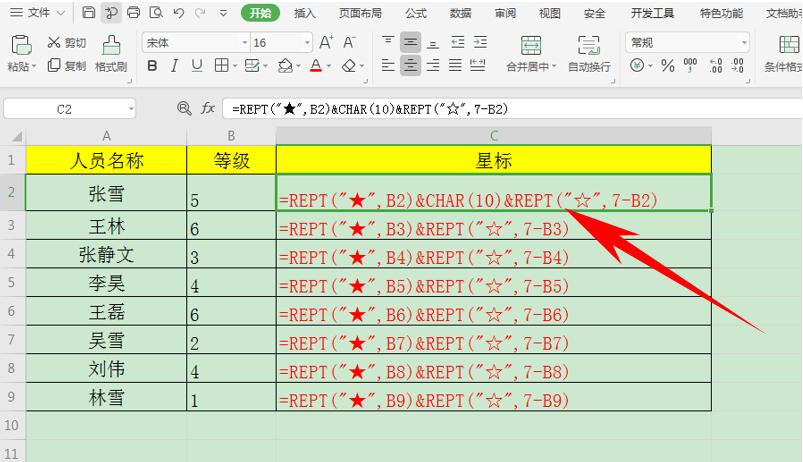
单击单元格,找到工具栏【公式】下的【显示公式】,看看是否选中此选项,如果选中,取消选择即可:
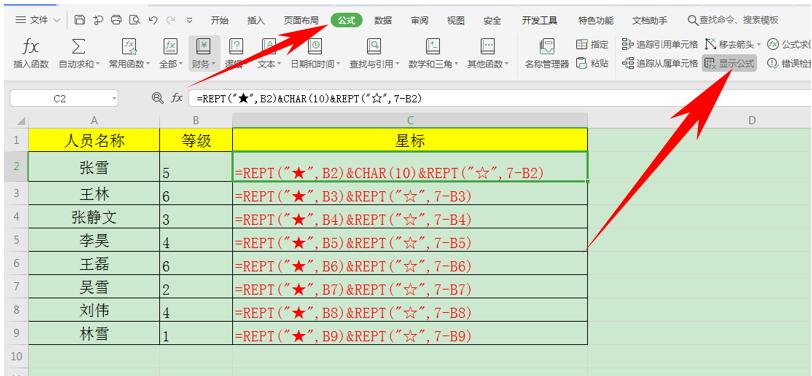
批量选中单元格取消选择后,可以看到公式就显示在公示栏当中了,而单元格当中就显示相应数值,如下图所示:
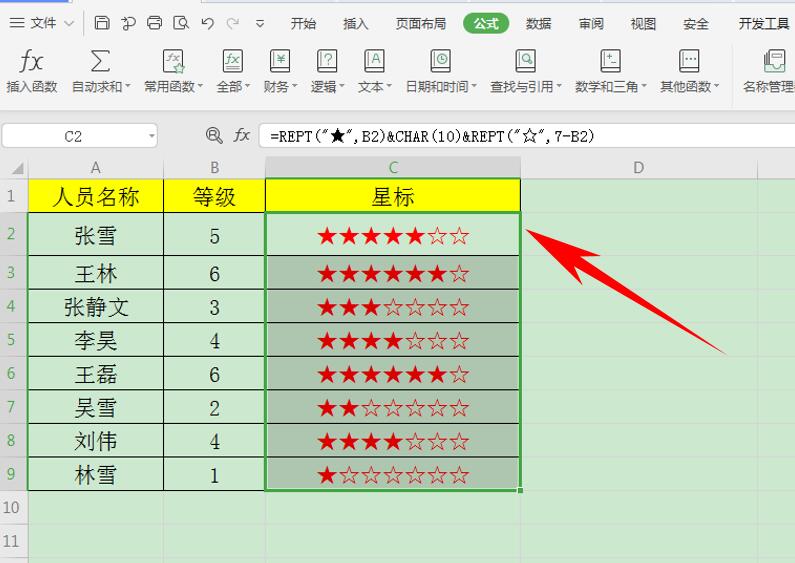
还有一种情况,那就是用户在输入公式时,没有在公式前输入等号,表格无法识别用户的要求:
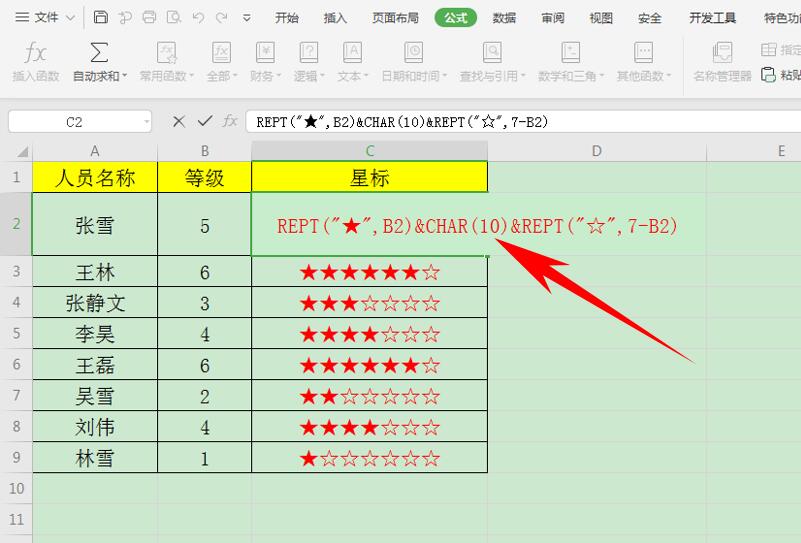
只要在公式前输入等号,单击回车即可成功显示结果:
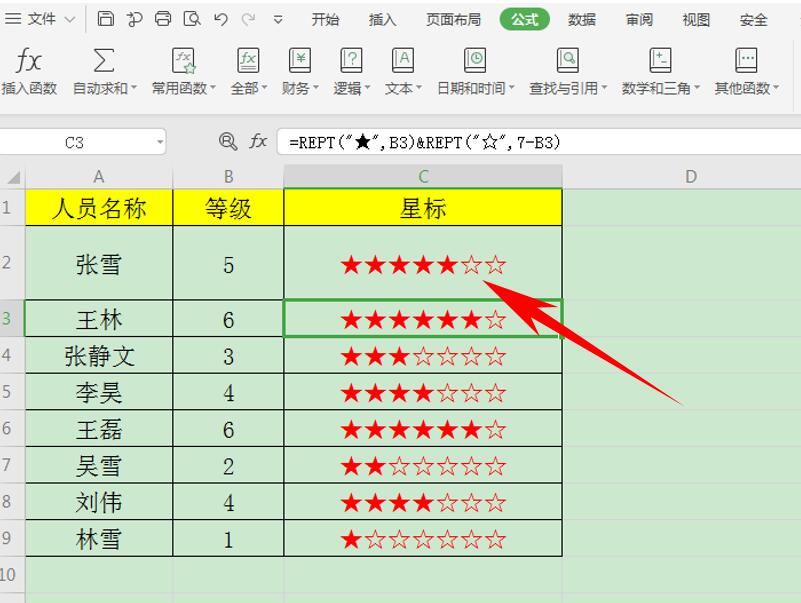
那么,在Excel表格当中,解决只显示公式不显示结果数值的两种方法,是不是非常简单呢,你学会了吗?
 下载文档
下载文档

选择支付方式:
 微信支付
微信支付付款成功后即可下载
如有疑问请关注微信公众号ggq_bm后咨询客服